
Salah sahiji fungsi utama Google Drive nyaéta neundeun rupa-rupa jinis data dina awan, pikeun tujuan pribadi (upamana, nyadangkeun) sareng pikeun ngabagi file anu gancang sareng trep (salaku jenis file file). Dina naon waé kasus ieu, ampir unggal pangguna jasa saatos gancang atanapi tiasa disayuhan ku kabutuhan pikeun ngundeur naon anu pernah diunggah ka panyimpenan awan. Dina tulisan kami ayeuna, urang bakal ngajelaskeun kumaha ieu dilakukeun.
Ngundeur file tina Girang
Jelas, ku unduh tina Google Drive, pangguna hartosna henteu ngan ukur nampi file tina neundeun awan sorangan, tapi ogé ti batur, anu dikidinan aranjeunna aksés atanapi ngan ukur dipayunkeun pautan. Tugas tiasa rumit ku kanyataan yén jasa anu ditimbang-timbang sareng aplikasi klienna aya salib-platform, nyaéta, éta dianggo dina alat anu béda sareng dina sistem anu béda-béda, dimana aya bédana anu jelas dina pagelaran tindakan anu ampir sami. Éta sababna kami bakal salajengna ngabahas sagala pilihan anu mungkin pikeun lakukeun prosedur ieu.
Komputer
Upami anjeun aktip nganggo Google Drive, maka anjeun sigana terang yén dina komputer sareng laptop anjeun tiasa ngaksés éta sanés ngan ukur ngalangkungan website resmi, tapi ogé ngagunakeun aplikasi proprietary. Dina kasus anu pertama, unduh-unduran data tiasa dilaksanakeun tina panyimpanan awan anjeun nyalira, sareng ti mana anu sanés, sareng anu kadua - ngan ukur anjeun. Pertimbangkeun duanana pilihan ieu.
Panyungsi
Sakur browser cocog kanggo dianggo sareng Google Drive dina wéb, tapi dina conto urang bakal nganggo adi Chrome. Ngundeur naon waé file tina panyimpen anjeun, turutan léngkah ieu:
- Mimiti, pastikeun yén anjeun asup ka akun Google dimana anjeun badé unggah data tina Drive. Dina kasus masalah, pariksa artikel kami ngeunaan topik ieu.

Diajar langkung seueur: log in ka akun Google Drive Anjeun. - Pindah ka folder panyimpen, file atanapi file anu anjeun hoyong undeur kana komputer. Hal ieu dilakukeun dina cara anu sami sareng standar na "Explorer"terpadu kana sadaya versi Windows - buka dilaksanakeun ku dua kali ngaklik tombol beurit kénca (LMB).
- Sanggeus mendakan unsur anu diperyogikeun, klik-katuhu kana (RMB) sareng pilih barang anu aya dina ménu kontéks Unduh.

Dina jandéla pangotéktip, netepkeun diréktori pikeun nempatkeunna, netepkeun nami, upami diperyogikeun, teras klik dina tombol Simpen.

Catetan: Unduh tiasa dilakukeun henteu ngan ukur ku ménu kontéks, tapi ogé nganggo salah sahiji alat anu dipidangkeun dina panel luhur - tombol dina bentuk ellipse nangtung, anu disebut "Bagian séjén". Ku ngaklikana, anjeun bakal ningali item anu sami Unduh, tapi heula anjeun kedah milih file atanapi polder anu dipikahoyong dina hiji klik.

Upami anjeun kedah unduh langkung tina hiji file tina polder anu khusus, pilih sadayana, klik-kénca heula sakaligus sareng teras nahan tombol "CTRL" dina kibor, pikeun sadayana anu sanés. Pikeun neraskeun ku unduh unduh, nelepon menu kontéks dina naon waé item anu dipilih atanapi nganggo tombol anu ditunjuk saé dina toolbar.

Catetan: Upami anjeun unduh sababaraha file, aranjeunna mimiti dipak dina arsip ZIP (ieu kajadian langsung dina situs Drive) sareng ngan ukur éta bakal ngamimitian diunduh.

Folder anu tiasa diunduh ogé otomatis janten arsip.
- Upami undeuran tos réngsé, file atanapi file ti Google Cloud Storage bakal disimpen dina diréktori anu anjeun jelaskeun dina PC drive. Upami aya kabutuhan sapertos kitu, nganggo paréntah di luhur, Anjeun tiasa ngundeur file anu sanésna.



Janten, ku undeuran file ti Google Drive anjeun, urang terangkeun ayeuna, ayeuna urang teraskeun kana jalma anu sanésna. Sareng pikeun ieu, sadaya anu anjeun peryogikeun nyaéta gaduh link langsung kana file (atanapi file, folder) anu didamel ku nu gaduh data.
- Turutan tautan kana file dina Google Drive atanapi nyalin sareng témpél kana bar alamat browser anjeun, teras klik "ENTER".
- Upami tautan leres masihan kamampuan pikeun ngaksés data, anjeun tiasa ningali file anu aya dina éta (upami éta polder atanapi arsip ZIP) sareng geura unduh unduh.

Nempo sami sareng kana Pandu atanapi di "Explorer" (ganda klik pikeun muka diréktori sareng / atanapi file).
Saatos mencét tombol Unduh browser standar otomatis dibuka, dimana anjeun kedah ngeusian polder kanggo disimpen, upami perlu, masihan file nami anu dipikahoyong teras klik Simpen. - Ieu kumaha sederhana saderhana file ti Google Drive, upami anjeun ngagaduhan tautan ka aranjeunna. Salaku tambahan, anjeun tiasa nyimpen data ku merujuk ka awan anjeun nyalira, kanggo ieu aya tombol anu aya.
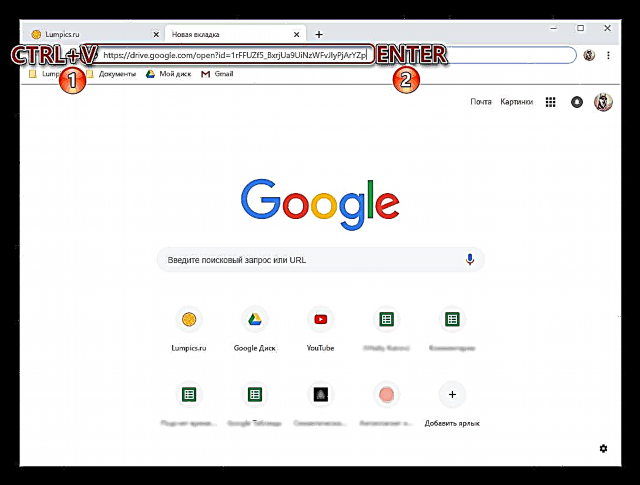


Sakumaha anjeun tiasa tingali, teu aya anu nyusahkeun dina ngunduh file tina neundeun awan ka komputer. Upami ngaksés profil anjeun, kusabab alesan anu atra, aya seueur kasempetan deui.
App
Google Drive ogé aya salaku aplikasi PC, sareng sareng anjeun ogé tiasa ngaunduh file. Leres, anjeun tiasa ngan ukur nganggo data anjeun nyalira anu kantos diunduh ka méga tapi henteu disinkronkeun sareng komputer (upamana kusabab fungsi singkronisasi teu diaktipkeun pikeun salah sahiji direktori atanapi eusina). Ku kituna, eusi neundeun awan tiasa disalin ka hard drive boh sawaréh atanapi lengkep.
Catetan: Sagala file sareng polder anu anjeun tingali dina diréktori Google Drive dina PC anjeun parantos diunduh, nyaéta, éta disimpen sakaligus dina awan sareng dina drive fisik.
- Ngajalankeun Google Drive (aplikasi klien disebut Serep sareng Singket Ti Google), upami teu acan diluncurkeun sateuacana. Anjeun tiasa mendakan éta dina ménu Mimitian.

Klik-katuhu kana ikon aplikasi dina baki sistem, teras dina tombol dina bentuk élips nangtung nangtung pikeun muka ménu. Dina daptar anu némbongan, pilih "Setélan". - Dina ménu samping, angkat kana tab Google Drive. Di dieu, upami anjeun nyirian barang nganggo spidol "Singkronkeun ukur polder ieu", anjeun tiasa milih polder anu eusina tiasa diunduh kana komputer.

Hal ieu dilakukeun ku netepkeun kotak centang dina kotak centang anu aya, sareng kanggo "ngabuka" diréktori anu anjeun kedah klik dina panah anu nunjukkeun ka katuhu di tungtung. Hanjakalna, teu aya kamungkinan milih file khusus pikeun diunduh; ngan ukur polder tiasa disinkronkeun sareng sadaya konténana. - Saatos nyieun setélan anu diperyogikeun, klik OKÉ pikeun nutup jandela aplikasi.

Upami singkronisasi tos réngsé, direktori anu anjeun cirian bakal ditambah kana polder Google Drive dina komputer, sareng anjeun tiasa ngaksés sadaya file anu aya dina éta nganggo sistem éta "Pitunjuk".



Kami parantos naliti kumaha ngundeur file, polder, sareng sadayana arsip sareng data ti Google Drive ka PC. Sakumaha anjeun tingali, ieu tiasa dilakukeun sanés ngan ukur dina panyungsi, tapi ogé dina aplikasi proprietary. Leres, dina kasus anu kadua, anjeun ngan ukur tiasa berinteraksi sareng akun anjeun sorangan.
Smartphone sareng tablet
Sapertos seueur aplikasi sareng jasa Google, Drive parantos sayogi kanggo alat dina ponsel nganggo Android sareng ios, dimana éta dipidangkeun salaku aplikasi anu kapisah. Kalayan pitulungna, anjeun tiasa ngaunduh kana panyimpenan internal file anjeun nyalira sareng anu disayogikeun ku aksés umum ku pangguna anu sanés. Hayu urang mertimbangkeun langkung rinci kumaha ieu dilakukeun.
Android
Dina seueur smartphone sareng tablet nganggo Android, aplikasi Disk na parantos disayogikeun, tapi upami henteu, anjeun kedah ngahubungi Play Market pikeun masang éta.
Unduh Google Drive tina Google Play Store
- Nganggo tautan di luhur, pasang aplikasi klien dina alat mobile anjeun sareng peluncuran.
- Panggihan kakawasaan panyimpen awan mobile ku cara ngagulung tilu layar wilujeng sumping. Upami diperyogikeun, anu henteu mungkin, log in ka akun Google anjeun, anu file ti drive anjeun badé diunduh.

Maca ogé: Kumaha carana ngasupkeun Google Drive dina Android - Pindah ka folder anu anjeun badé unggah file kana panyimpenan internal. Pencét tilu titik anu nangtung di sisi katuhu nami item sareng pilih Unduh dina ménu anu aya pilihan.

Teu sapertos PC, dina alat sélulér anjeun ngan ukur tiasa berinteraksi sareng file individu, sadayana polder henteu tiasa diunduh. Tapi upami anjeun kedah unduh sababaraha unsur sakaligus, pilih anu kahiji ku cara ngagem jari anjeun, teras cirian sésana ku cara nyabak layar. Dina hal ieu, alinea Unduh henteu ngan ukur aya dina menu umum, tapi ogé dina panel anu aya di handap.
Upami diperyogikeun, pasihan idin aplikasi pikeun ngakses poto, multimedia, sareng file. Ngundeur otomatis bakal ngamimitian, anu bakal disaring ku prasasti anu saluyu sareng daérah handap jandela utama - Anjeun tiasa ngartos ngeunaan parantosan download tina béwara dina tabél. File sorangan bakal aya dina polder "Unduh", anu tiasa diaksés liwat manajer file.



Goréng: Upami anjeun hoyong, anjeun tiasa ngadamel file tina awan anu aya di offline - dina hal ieu aranjeunna bakal tetep disimpen dina Drive, tapi anjeun tiasa muka tanpa sambungan Internét. Hal ieu dilakukeun dina ménu anu sami anu ngalaksanakeun undeuran - mung pilih file atanapi file, teras parios itemna Aksés Luar wates.

- Ku cara kieu, anjeun tiasa ngaunduh file individu ti Drive anjeun sareng ngan ngaliwatan aplikasi proprietary. Pertimbangkeun kumaha pikeun ngundeur tautan kana file atanapi polder ti neundeun batur, tapi ningali payun, kami dicatet yén dina kasus ieu masih gampang.
- Turutan tautan anu tos aya atanapi nyalin éta sorangan sareng témpél kana bar alamat browser browser anjeun, teras klik "ENTER" dina keyboard virtual.
- Anjeun tiasa langsung ngaunduh file, anu aya tombol anu cocog. Upami ningali pesen "Kasalahan. Gagal ngeusian file kanggo ditingali," sapertos conto kami, ulah nengetan - alesanna ageung atanapi dina format anu henteu disokong.
- Saatos mencét tombol Unduh jandela muncul naros anjeun milih aplikasi pikeun ngalaksanakeun prosedur ieu. Dina kasus ieu, anjeun kedah ngetok nami browser anu anjeun anggo. Upami konfirmasi diperyogikeun, klik Leres dina jandéla ku patarosan.
- Langsung saatos éta, file badé bakal ngamimitian diunduh, kamajuan anu anjeun tiasa nonton dina panel bewara.
- Dina tungtung prosedur, sakumaha dina hal pribadi Google Drive, file bakal disimpen dina polder "Unduh", pikeun angkat anu mana anjeun tiasa ngagunakeun manajer file anu saé.


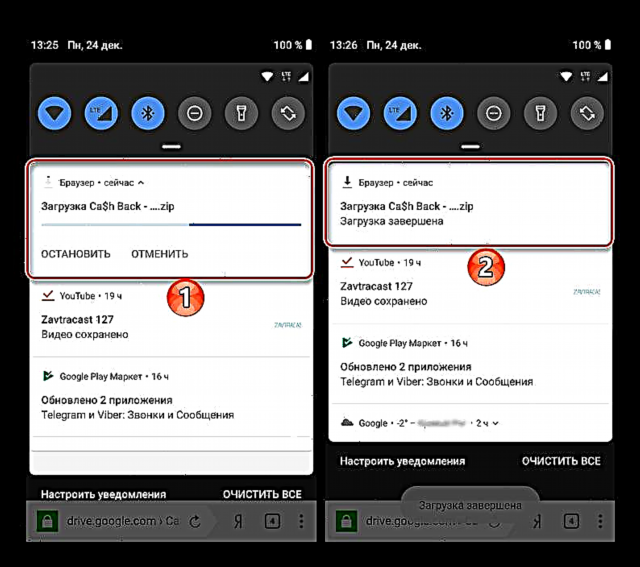

Ios
Niron file ti awan méja sual ka memori iPhone, sareng langkung khusus, ka polder kotak keusik aplikasi iOS, dilaksanakeun nganggo klien Google Drive resmi, sayogi dipasang pikeun Apple App Store.
Unduh Google Drive pikeun ios ti Apple App Store
- Pasang Google Drive ku ngaklik tautan di luhur, teras buka aplikasina.
- Tombol noel Login dina layar mimiti klien sareng lebet ka layanan anu nganggo inpormasi Google. Upami anjeun ngagaduhan kasusah kalayan lawang, peuntas saran ti materi anu sayogi di link ieu.
Maca deui: Luncat ka Google Drive sareng iPhone
- Buka diréktori dina Girang, eusi dimana kedah diunduh kana mémori alat ios. Di deukeut ngaran unggal file aya gambar tilu titik, di mana anjeun kedah ngetok pikeun nelepon kana ménu mungkin.
- Gulung daptar pilihan pikeun, milarian itemna Dibuka ku sareng sentipna. Salajengna, antosan dugi ka persiapan ékspor ka panyimpenan alat sélulér parantos réngsé (durasi prosedur gumantung kana jinis undeuran sareng volume na). Hasilna, daérah pamilihan aplikasi bakal ditingali di handap, dina folder anu file bakal disimpen.
- Laku lampah langkung lami:
- Dina daptar di luhur, ketok ikon alat pikeun diundeur file anu diunduh. Ieu bakal ngakibatkeun peluncuran aplikasi anu dipilih sareng panemuan naon anu anjeun (parantos aya) diunduh tina Google Drive.
- Pilih Simpen kana File terus tuliskeun folder aplikasi anu tiasa didamel sareng data anu diunduh tina "awan" dina layar alat anu dijalankeun File ti Apple, dirancang pikeun ngatur eusi mémori tina alat ios. Pikeun ngarengsekeun operasi, klik Tambihkeun.
- Saatos angkat kana diréktori dina Google Drive, pencét panjang dina nami pikeun milih file na. Lajeng, dina kaset pondok, pariksa eusi polder anu anjeun hoyong simpen pikeun diakses ti alat Apple upami teu aya sambungan Internet. Sakali anjeun parantos réngsé pilihan, klik tilu titik di luhureun layar di beulah katuhu.
- Di antara item nu aya di handapeun menu, pilih Aktipkeun aksés offline. Saatos sababaraha waktos, tanda tanda bakal dipidangkeun dina nami file, ngalambangkeun kasadiaan aranjeunna tina alat iraha wae.

Salaku tambahan. Salian ngalaksanakeun léngkah-léngkah di luhur, anu nuju unduh data tina neundeun awan ka aplikasi anu khusus, anjeun tiasa nganggo fungsina pikeun ngahemat file kana mémori alat ios anjeun. Aksés Luar wates. Ieu hususna parah upami aya seueur file anu disalin ka alat, sabab fungsi upload batuk henteu disayogikeun dina aplikasi Google Drive pikeun ios.
Upami diperyogikeun, undeuran file sanésna ti "anjeun nyalira" Google Drive, tapi ngalangkungan tautan anu disayogikeun ku layanan pikeun ngabagi pangguna kana konten, dina ios anjeun kedah nganggo modeu pihak katilu. Seringna, salah sahiji manajer file dianggo, dilengkepan ku fungsi undeuran data tina jaringan. Dina conto kami, ieu mangrupikeun Explorer anu populér pikeun alat Apple - Dokumén.
Unduh Dokumén tina Béta ti Apple App Store
Léngkah-léngkah anu dijelaskeun di handap ngan tiasa dianggo pikeun numbu ka file individu (teu aya deui jalan pikeun ngundeur polder dina alat ios)! Anjeun ogé kedah mikirkeun pormat undeuran - pikeun kategori data tangtu metoda henteu tiasa dianggo!
- Tiron tautan kana file tina Google Drive tina hartos anu nampi anjeun (e-mail, messenger, browser, jsb). Jang ngalampahkeun ieu, pencét panjang dina alamat pikeun muka menu aksi sareng pilih Tautan Link.
- Jalankeun Dokumén teras angkat ka anu diwangun Explorer ikon panyambung wéb Kompas di pojok katuhu handap layar utama aplikasi.
- Pencét panjang di sawah "Go ka alamat" tombol panggero Témpélketok teras pencét "Indit" dina keyboard virtual.
- Toél kana tombol Unduh di luhur halaman wéb anu muka. Upami file dicirikeun ku polumeu anu ageung, maka urang bakal muka halaman sareng béwara yén teu mungkin parios virus - klik di dieu "Unduh Sakur". Dina layar salajengna Simpen file upami diperyogikeun, gentos nami file tur pilih jalan tujuan. Teras ketok Rengse.
- Tetep ngantosan undeuran kanggo réngsé - anjeun tiasa nonton prosésna ku cara ngetok ikon éta "Unduh" di handap layar. Berkas anu kapendak dipendakan dina diréktori anu ditangtukeun dina léngkah di luhur, anu tiasa dipanggihan ku jalan ka bagian "Dokumén" manajer file
Sakumaha anjeun tiasa tingali, kamampuan pikeun ngaunduh eusi Google Drive ka alat mobile rada terbatas (utamina dina kasus ios), dibandingkeun sareng solusi pikeun masalah ieu dina komputer. Dina waktos anu sami, saatos ngémutan trik umum sacara umum, kasebut nyaéta dimungkinkeun pikeun nyalametkeun ampir file tina neundeun awan kana mémori smartphone atanapi tablet.
Kacindekan
Ayeuna anjeun terang persis kumaha undeuran file individu sareng sakumna polder sareng arsip ti Google Drive.Ieu tiasa dilakukeun dina alat naon waé, naha éta komputer, laptop, smartphone atanapi tablet, sareng hiji-hijina kaayaan anu dipikabutuh nyaéta aksés Internét sareng langsung kana situs neundeun awan atanapi aplikasi proprietary, sanaos dina kasus ios, anjeun panginten kedah ngangge alat-alat pihak katilu. Kami arepkeun bahan ieu mangpaat pikeun anjeun.
























